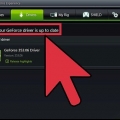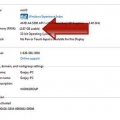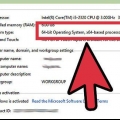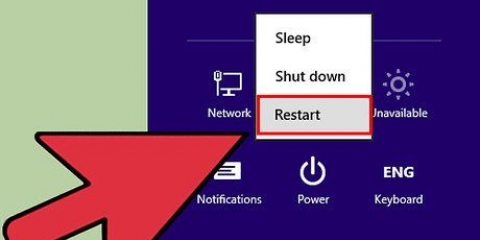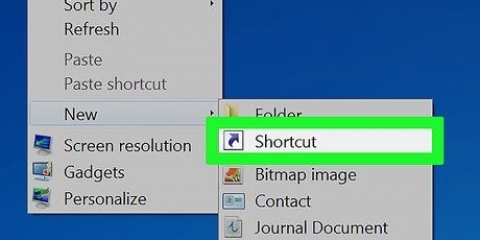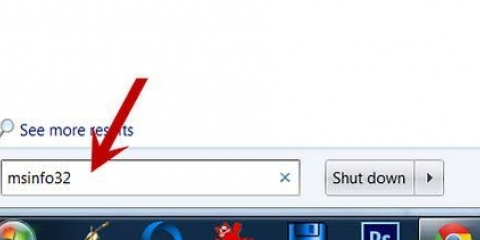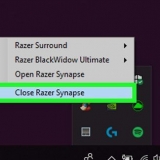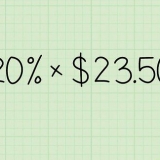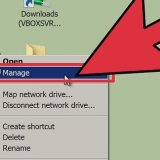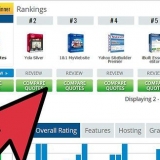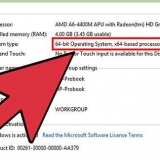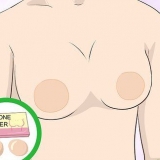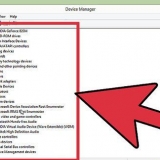CPU-Z: este es un programa de monitoreo simple que le permite leer rápidamente la velocidad del reloj y el voltaje de su computadora en Windows. No hace nada más, pero es un programa de monitoreo fácil de usar para asegurarse de que todo funcione correctamente. Prime95: este es un programa gratuito de evaluación comparativa que muchas personas usan para realizar pruebas de estrés. Este está diseñado para funcionar durante mucho tiempo. LinX: otro programa de prueba de esfuerzo. Este es un poco más liviano que Prime95 y es bueno para probar después de cada cambio.
Muchas placas base están diseñadas para overclocking y deberían brindarle acceso completo a las herramientas de overclocking. Consulte la documentación de su computadora para determinar las capacidades de su placa base. Algunos procesadores son más fáciles de overclockear con éxito que otros. por ejemplo, el "k" La línea Intel i7 está especialmente diseñada para ser overclockeada (por ejemplo, Intel i7 - 2700K). Puede encontrar el modelo de su procesador presionando ⊞ ganar+pausa y busca en la sección Sistema.
Asegúrese de vigilar de cerca los niveles de temperatura durante la prueba de esfuerzo. Si la temperatura sube por encima de los 70 °C (158 °F), es probable que el overclocking no le ayude, ya que la temperatura está alcanzando niveles inseguros. Puede ser necesario aplicar nueva pasta térmica o instalar un nuevo disipador. Si su sistema se bloquea durante la prueba de esfuerzo de referencia, es probable que haya un problema de hardware que deba resolverse antes de realizar el overclocking. Verifique la memoria de su sistema para ver si hay algún error. 














En general, es mejor no aumentar el voltaje más de 0,4 por encima del nivel original (0,2 si está utilizando un sistema de enfriamiento simple). Si alcanza el límite de temperatura antes de alcanzar el límite de voltaje, es posible que aumente aún más el rendimiento mejorando el sistema de enfriamiento de su computadora. Puede instalar una combinación de ventilador y disipador de calor más potente o optar por un sistema de refrigeración líquida más caro pero más efectivo. 


Cuando abra Prime95, seleccione "Solo pruebas de estrés". Haga clic en Opciones → Prueba de tortura y configúrelo en "FFT pequeña". Las temperaturas ligeramente por encima del límite generalmente están bien, ya que Prime95 requiere más de su computadora que la mayoría de los programas. Siempre puedes limitar ligeramente el overclocking por seguridad. La temperatura en condiciones normales no debe exceder los 60°C (140°F).

Esto puede anular la garantía de su computadora, según el fabricante. Algunas marcas, como EVGA y BFG, mantienen su garantía incluso después de hacer overclocking en la máquina. Necesitas un buen sistema de enfriamiento para hacer overclocking. El overclocking al aumentar el voltaje acortará la vida útil de su hardware. La mayoría de las computadoras fabricadas por Dell (excluyendo la línea XPS), HP, Gateway, Acer, Apple, etc. no se puede overclockear debido a la falta de opciones en BIOS para cambiar los voltajes de FSB y CPU.
Overclocking de una pc
Contenido
El overclocking de una CPU es el proceso de aumentar la velocidad del reloj a la que opera la CPU. El overclocking ha sido tradicionalmente el dominio de los jugadores y los aficionados a la tecnología, pero los fabricantes de hardware han facilitado mucho este proceso a lo largo de los años. El overclocking puede mejorar significativamente el rendimiento de su computadora, así como dañar su hardware si no se hace correctamente. Pero si tiene cuidado con esto y se asegura de que su CPU no se sobrecaliente, puede mejorar la velocidad y el rendimiento de su computadora.
Pasos
Parte 1 de 5: La preparación

1. Comprender los conceptos básicos del overclocking. El overclocking es el proceso de aumentar la velocidad del reloj y el voltaje de su CPU para mejorar el rendimiento de su PC. Es una excelente manera de aprovechar al máximo una máquina poderosa o de darle un poco más de rendimiento a una PC económica o una computadora vieja.
- El overclocking puede dañar sus componentes, especialmente si el hardware no está diseñado para voltajes más altos que los valores predeterminados. Comience a hacer overclocking solo si se atreve a arriesgarse a romper su hardware.
- No hay dos sistemas iguales cuando se trata de overclocking, incluso si tienen exactamente el mismo hardware. Esto se debe a que el overclocking está determinado en gran medida por pequeñas diferencias en el proceso de fabricación. No base sus expectativas únicamente en los resultados que lee en línea para el hardware que tiene.
- Si principalmente desea mejorar el rendimiento de los juegos de computadora, también puede hacer overclocking en su tarjeta gráfica, ya que lo más probable es que obtenga mejores resultados con eso.
- Las computadoras portátiles no son muy buenas candidatas para el overclocking ya que el enfriamiento de dichas máquinas es limitado. La mejora del rendimiento en un ordenador de sobremesa será mucho mayor porque te permitirá controlar mejor la temperatura.

2. Descarga las herramientas necesarias. Necesita un software de evaluación comparativa y una prueba de estrés para evaluar adecuadamente los resultados del overclocking. Estos programas prueban el rendimiento de su procesador, así como su capacidad para mantener ese rendimiento más alto.

3. Comprueba tu placa base y procesador. Diferentes placas base y procesadores tienen diferentes capacidades de overclocking. También hay ligeras diferencias cuando se trata de overclocking de procesadores AMD versus Intel, pero la idea general es la misma. Lo principal que debe buscar es si su multiplicador está desbloqueado o no. Si el multiplicador está bloqueado, solo podrá ajustar la velocidad del reloj, lo que generalmente produce resultados menos buenos.

4. Ejecute una prueba de estrés para determinar el rendimiento de referencia. Antes de comenzar a hacer overclocking, deberá realizar una prueba de estrés para su configuración básica. Esto le brinda un valor básico como referencia para el overclocking, y también revela problemas básicos de configuración que deben abordarse antes de que el overclocking los empeore.
Parte 2 de 5: aumentar la velocidad del reloj predeterminada

1. Ingrese al BIOS. Vas a hacer la mayoría de los cambios en el BIOS de tu computadora, que es el menú de configuración y se puede acceder antes de que se cargue el sistema operativo. En la mayoría de los sistemas, puede ingresar al BIOS del mientras la computadora arranca. Otras claves posibles son F10, F2 y F12.
- Cada BIOS es diferente, por lo que los menús y las ubicaciones pueden variar de un sistema a otro. No tenga miedo de explorar todo el sistema de menús en busca de lo que necesita.

2. abrelo "Frecuencia/Voltaje"-menú. Este menú puede tener un nombre diferente, como "overclocking". Este es el menú en el que pasará la mayor parte del tiempo, ya que le permite cambiar tanto la velocidad como el voltaje de su CPU.

3. Reducir la velocidad del bus de memoria. Para evitar problemas de memoria, deberá bajar el bus de memoria antes de continuar. Esto se puede denominar como el "Multiplicador de memoria", "Frecuencia de memoria DDR" o "Relación de memoria". Establézcalo lo más bajo posible.
Si no puede encontrar las opciones de frecuencia de memoria, presione control+alternativa+F1 en el menú principal de la BIOS.

4. Aumentar el reloj base en un 10%. El reloj base, también conocido como bus frontal o velocidad del bus, es la velocidad base de su procesador. Por lo general, es una velocidad más baja multiplicada para obtener la velocidad total del núcleo. La mayoría de los procesadores pueden manejar un gran salto del 10 % al comienzo del proceso. Por ejemplo, si el reloj base es 100 MHz y el multiplicador es 16, entonces la velocidad del reloj es 1,6 GHz. Aumentarlo en un 10 % aumentará el reloj base a 110 MHz y la velocidad del reloj a 1,76 GHz.

5. Haz una prueba de estrés. Una vez que haya completado el primer 10%, reinicie su computadora y sistema operativo. Inicie LinX y déjelo funcionar durante algunos ciclos. Si no surgen problemas, entonces está listo para continuar. Si su sistema se ha vuelto inestable, el overclocking no lo ayudará mucho y es mejor restablecer la configuración a los valores predeterminados.

6. Aumente el reloj base hasta que el sistema se vuelva inestable. En lugar de aumentar la velocidad en un 10 % cada vez, puede reducir el aumento a unos 5-10 MHz por paso. Esto hace que sea mucho más fácil encontrar el valor más favorable. Ejecute un punto de referencia cada vez que realice un ajuste, hasta que el sistema comience a volverse inestable. La inestabilidad probablemente se deba a que el procesador no recibe suficiente energía de la fuente de alimentación.
Si no es posible ajustar el multiplicador debido a su placa base, puede continuar con la parte 4. Si logra ajustar el multiplicador, pase a la siguiente sección para obtener aún más ganancias. Asegúrese de anotar la configuración actual, en caso de que eventualmente quiera volver a usarla.
Parte 3 de 5: aumentar el multiplicador

1. Baje el reloj base. Antes de aumentar el multiplicador, deberá reducir ligeramente la velocidad del reloj base. Esto ayuda a que los incrementos del multiplicador sean más precisos. Una frecuencia de reloj base más baja y un multiplicador más alto crearán un sistema más estable, pero un reloj base más alto con un multiplicador más bajo conducirá a un mayor rendimiento. Encontrar el equilibrio perfecto es el objetivo.

2. Aumenta el multiplicador. Una vez que haya bajado ligeramente el reloj base, puede comenzar a aumentar el multiplicador en incrementos de 0,5. El multiplicador puede "Relación de CPU" llamado, o algo asi. Esto se puede configurar para "Carro" en lugar de un número cuando lo encuentras por primera vez.

3. Haz una prueba de esfuerzo. Reinicie su computadora y ejecute el programa de referencia. Si el programa no encuentra ningún error después de pasar por algunos puntos de referencia, puede aumentar el multiplicador nuevamente. Repita este proceso cada vez que aumente el multiplicador un paso.

4. Ojo con la temperatura. Asegúrese de prestar atención a los niveles de temperatura durante este proceso. Puede encontrar un límite de temperatura antes de que su sistema se vuelva inestable. Si este es el caso, es posible que haya alcanzado el límite de overclocking de su sistema. En este punto, puede encontrar el mejor equilibrio entre aumentar la velocidad del reloj base y aumentar el multiplicador.
Si bien cada CPU tiene un rango de temperatura seguro diferente, la regla general es asegurarse de que la CPU no se caliente a más de 85 °C (185 °F).

5. Repita hasta que se alcance el límite y la computadora se bloquee. Ahora debería haber alcanzado una configuración en la que su computadora simplemente no se vuelve inestable. Siempre que la temperatura del sistema se mantenga dentro de los límites seguros, puede comenzar a ajustar los niveles de voltaje para mejorar aún más el rendimiento.
Parte 4 de 5: aumentar la tensión

1. Aumentar el voltaje de la CPU. Esto puede denominarse "Voltaje Vcore". Aumentar el voltaje más allá de los límites seguros puede dañar rápidamente su equipo, por lo que esta es la parte más precisa y potencialmente peligrosa del proceso de overclocking. Cada CPU y placa base pueden manejar diferentes aumentos de voltaje, así que preste especial atención a su temperatura.
Cuando aumente el voltaje de su núcleo, hágalo en incrementos de 0.025. Más y corre el riesgo de dar un salto demasiado grande y dañar las piezas.

2. Haz una prueba de esfuerzo. Después del primer aumento, realice una prueba de esfuerzo. Dado que dejó el sistema en un estado inestable en la sección anterior, es una buena idea ejecutar una prueba de estrés. Si su sistema es estable, asegúrese de que la temperatura aún se encuentre en un nivel aceptable. Si el sistema aún es inestable, intente reducir el multiplicador o la velocidad del reloj base.

3. Volver a la frecuencia de reloj base o a la sección del multiplicador de nuevo. Una vez que haya logrado estabilizar el sistema inestable aumentando el voltaje, puede continuar aumentando el reloj base o aumentando el multiplicador, dependiendo de lo que esté tratando de hacer overclocking. Haga esto en los mismos pequeños pasos, ejecutando pruebas de estrés hasta que su sistema vuelva a ser inestable.
Dado que la configuración de voltaje es la que más aumenta la temperatura, su objetivo debe ser maximizar la configuración del reloj base y del multiplicador para lograr el mayor rendimiento con el voltaje más bajo. Esto requiere mucho intento y experimentación con las diferentes combinaciones.

4. Repetir el ciclo hasta alcanzar una tensión máxima o una temperatura máxima. Eventualmente, llegará a un punto en el que ya no será posible realizar una mejora sin que la temperatura se acerque a niveles inseguros. Este es el límite de su placa base y procesador, y es probable que ya no pueda hacer overclocking.
Parte 5 de 5: una prueba de estrés final

1. Recupere su configuración a la configuración segura más reciente. Baje el reloj base o el multiplicador a la configuración máxima donde el sistema aún funcionaba correctamente. Esta es la nueva velocidad de su procesador y, si tiene suerte, será notablemente más rápida que antes. Mientras todo se inicie con normalidad, estará listo para una prueba final.

2. Aumentar la velocidad de la memoria. Llevar la velocidad de los recuerdos de vuelta a los valores que tenían al principio. Hágalo lentamente, sin dejar de probar. Puede que no sea posible recuperarlos completamente a los valores anteriores.
Use Memtest86 para probar la memoria de su computadora mientras continúa aumentando la frecuencia.

3. Ejecute una prueba de estrés más larga. Abra Prime95 y deje que pruebe la computadora durante 12 horas. Esto puede parecer mucho tiempo, pero el objetivo es asegurarse de que la máquina sea súper estable durante un período de tiempo más largo. Esto asegura un rendimiento mejor y más confiable. Si su sistema se vuelve inestable durante la prueba, o la temperatura se vuelve inaceptablemente alta, deberá dar un paso atrás y ajustar la velocidad del reloj, el multiplicador y el voltaje.

4. Pruébelo durante el uso normal. Si bien una prueba de estrés es excelente para asegurarse de que su sistema sea estable, también desea asegurarse de que la máquina pueda manejar la aleatoriedad de la informática real. Si eres un jugador, comienza el juego más difícil que tengas. Copie su video, luego intente copiar un Blu-ray. Asegúrate de que todo funcione correctamente. Tal vez funcione aún mejor ahora!

5. Ir un paso más allá. Esta guía solo llega a la superficie de lo que puede hacer cuando se trata de overclocking. Si desea obtener más información, se trata principalmente de investigar y probar. Hay varios grupos en línea que se ocupan del overclocking y sus diversos campos relacionados, como la refrigeración. Algunos de los grupos más populares son Overclockers.com, overclocking.net y Tom`s Hardware, y todos estos son excelentes lugares para buscar información más detallada.
Advertencias
Artículos sobre el tema. "Overclocking de una pc"
Оцените, пожалуйста статью
Similar
Popular